Om denna utgåva. Utgåva: april 2000
|
|
|
- Oskar Berg
- för 8 år sedan
- Visningar:
Transkript
1 Om denna utgåva Utgåva: april 2000 Följande avsnitt gäller inte i länder där sådana villkor är oförenliga med gällande lagar: LEXMARK INTERNATIONAL, INC. TILLHANDAHÅLLER DENNA SKRIFT I BEFINTLIGT SKICK UTAN NÅGRA SOM HELST GARANTIÅTAGANDEN, VARE SIG UTTRYCKLIGA ELLER UNDERFÖRSTÅDDA, DÄRI INBEGRIPET MEN INTE BEGRÄNSAT TILL GARANTI MED HÄNSYN TILL SÄLJBARHET ELLER LÄMPLIGHET FÖR ETT SÄRSKILT ÄNDAMÅL. Vissa länder tillåter inte friskrivning från uttryckliga eller underförstådda garantier i vissa avtal. Dessa villkor gäller kanske därför inte dig. Denna publikation kan innehålla tekniska eller typografiska fel. Informationen ändras kontinuerligt och dessa ändringar kommer att ingå i senare utgåvor. Produkterna eller programmen som beskrivs kan när som helst komma att förbättras eller ändras. Referenser i denna dokumentation till produkter, program eller tjänster betyder inte att tillverkaren avser att göra dessa tillgängliga i alla länder. Referenser till olika produkter, program eller tjänster betyder inte att endast dessa produkter, program eller tjänster kan användas. Andra produkter, program eller tjänster med likvärdiga funktioner kan, om konflikt avseende upphovsrätt inte föreligger, användas istället. Utvärdering och verifiering av funktionaliteten i samband med andra produkter, program eller tjänster åligger användaren, om inte annat uttryckligen anges av tillverkaren. ClorFine, Lexmark och Lexmark med logotyp är varumärken som tillhör Lexmark International, Inc. och är registrerade i USA eller andra länder. Color Jetprinter är ett varumärke som tillhör Lexmark International, Inc. Övriga varumärken tillhör respektive ägare. Copyright 2000 Lexmark International, Inc. Med ensamrätt.
2 Här beskrivs hur du fyller på papper och ställer in skrivarprogramvaran för. Startsida Användarhandbok till Lexmark Z22/Z32 Color Jetprinter för Windows NT 4.0 och Windows 2000 Läs den här handboken när du vill veta mer om eller om problem uppstår. Här beskrivs hur du installerar, byter ut och justerar bläckpatronerna. Tips om hur du använder handboken Använd knapparna på skärmens vänstra sida för att gå till de olika sidorna i handboken. Här får du hjälp med att lösa sproblem. Klicka på den blå texten om du vill gå till en annan del av handboken. Klicka på den vänstra eller högra pilen om du vill flytta framåt eller bakåt bland sidorna. Klicka på huset om du vill gå tillbaka till startsidan. Om du vill se utgåve- och varumärkesinformation, klickar Här finns säkerhets- och garantiinformation och annan viktig information. du på Om denna utgåva. Gör så här om du vill skriva ut handboken: 1 Välj Skriv ut på Arkiv-menyn i Acrobat Reader. 2 Klicka på Utskriftsformat och se till att Liggande är markerat. 3 Välj de sidor du vill skriva ut och klicka sedan på OK. Här hittar du snabblänkar till den information du behöver. När du klickar på ett ord i sakregistret kommer du direkt till informationskällan.
3 I den här boken beskrivs hur du använder med Windows NT 4.0 och Windows Information om hur du använder med Windows 95, Windows 98, Mac OS 8.6 eller Mac OS 9 finns i handboken som medföljer. Så här enkelt är det att skriva ut: Steg 1: Fylla på papper Steg 2: Anpassa skrivarinställningarna Steg 3: Skriva ut dokument 3
4 Steg 1: Fylla på papper Du kan fylla på upp till 100 ark papper (beroende på tjockleken). 1 Placera arken mot arkmatarens högra sida med ssidan vänd mot dig. Markeringar för pappersjustering Arkmatare 4
5 2 Tryck ned frigöringsspaken och pappersstödet och skjut pappersstödet mot papperskanten. Pappersstöd Frigöringsspak 5
6 Fylla på specialpapper Fyll på specialpapper så här: Fyll på upp till: Kontrollera att: 10 kuvert Utskriftssidan är vänd mot dig. Platsen för frimärket är i det övre högra hörnet. Kuverten läggs vertikalt mot arkmatarens högra sida. 10 gratulationskort, registerkort, vykort eller fotokort Pappersstödet ligger mot kuvertens sida. Utskriftssidan är vänd mot dig. Korten läggs vertikalt mot högra sidan av arkmataren. Pappersstödet ligger mot kortens sida. 6
7 Fyll på upp till: 25 ark fotopapper, glättat papper eller bestruket papper Kontrollera att: Den glättade eller bestrukna sidan är vänd mot dig. Pappersstödet ligger mot fotopapperets sida. 25 transferpapper Följ instruktionerna på förpackningen när du ska fylla på transferpapper. 100 ark med användardefinierad pappersstorlek Pappersstödet ligger mot transferpapperets sida. Papperet håller sig inom följande mått: - bredd: 76 mm till 216 mm 3,0 tum till 8,5 tum - längd: 127 mm till 432 mm 5,0 tum till 17,0 tum Pappersstödet ligger mot papperets sida. 7
8 Fyll på upp till: 20 ark banderollpapper Kontrollera att: Placera banderollpapperet bakom. Dra papperets fria ände över och in i arkmataren. Pappersstödet ligger mot papperets sida. Obs! Kontrollera att du har valt pappersstorleken Banderoll eller Banderoll A4 i Skrivaregenskaper. 10 OH-filmer OH-filmens sträva sida är vänd mot dig (den glatta sidan nedåt). Pappersstödet ligger mot OH-filmens sida. 8
9 Steg 2: Anpassa skrivarinställningarna Skrivarprogramvaran innehåller flera program med vilka du kan göra er med enastående skvalitet. Ett av dessa program är skrivardrivrutinen. Om du använder: Windows NT 4.0 kallas skrivardrivrutinen Dokumentstandard. Windows 2000 kallas skrivardrivrutinen Utskriftsinställningar. Drivrutinsdialogrutan har två flikar: Utskriftsformat och Egenskaper. Båda flikarna innehåller inställningar för hur du hanterar och dess program. Öppna skrivardrivrutinen från ett program När du öppnar skrivardrivrutinen från programmet, kan du ändra skrivarinställningarna ENBART för det dokument som du för tillfället arbetar med. 1 Öppna Arkiv-menyn i programmet. 2 Välj Skriv ut (eller Skrivarinställning). 3 I dialogrutan som visas klickar du på Egenskaper, Alternativ eller Inställningar (beroende på vilket program du använder). 4 Ändra inställningarna efter behov. 9
10 Öppna skrivardrivrutinen från Windows När du öppnar skrivardrivrutinen gäller inställningarna för ALLA dokument, såvida du inte ändrar dem från det aktuella programmet. 1 På Start-menyn väljer du Inställningar och sedan Skrivare. 2 I mappen Skrivare högerklickar du på skrivarikonen för din skrivare. 3 Välj Dokumentstandard på snabbmenyn. 4 Ändra inställningarna efter behov. 10
11 Klicka på... Utskriftsformat om du vill: Välja pappersstorlek, materialtyp eller riktning. Ställa in skvalitet. Välja antal kopior och sidordning. Visa aktuella skrivarinställningar. Alternativ om du vill: Välja mellan att skriva ut i svartvitt eller färg. Utföra bläckpatronsservice. Välja standardinställningarna. Visa aktuella skrivarinställningar. 11
12 Välj inställningar för specialpapper När skrivarprogramvaran installerades ställdes skrivardrivrutinen in på standardinställningarna. Använd standardinställningarna för av de flesta dokumenttyper på vanligt papper. Ändra sinställningarna enligt nedanstående tabell om du skriver ut på specialpapper: Så här skriver du ut på specialmaterial: Kuvert Gratulationskort, registerkort, vykort eller fotokort Välj alternativ på fliken Utskriftsformat: I listan Pappersstorlek väljer du rätt storlek på kuvertet. Obs! I många program åsidosätts inställningarna för kuvert i skrivarprogrammet. Ställ in liggande pappersformat i programmet. Välj Gratulationskort i listrutan Mediatyp. Välj lämplig pappersstorlek. 12
13 Så här skriver du ut på specialmaterial: Fotopapper, glättat papper eller bestruket papper. Välj alternativ på fliken Utskriftsformat: Välj Glansigt/fotopapper i listrutan Mediatyp. Välj lämplig pappersstorlek. Obs! Om du använder två bläckpatroner kan du skriva ut foton med hög kvalitet genom att använda både den svarta patronen och färgpatronen. För att få bästa möjliga skvalitet bör du dock byta ut den svarta bläckpatronen (Lexmarks art.nr. 17G0050) mot en fotopatron (Lexmarks art.nr. 12A1990). Mer hjälp finns på sid. 19. När du skriver ut foton tar du bort varje foto när det kommer ut ur och låter det torka innan du lägger ihop dem. 13
14 Så här skriver du ut på specialmaterial: Ark med användardefinierad pappersstorlek Banderollpapper OH-film Välj alternativ på fliken Utskriftsformat: Klicka på Egen pappersstorlek. Ange måtten på den pappersstorlek du vill använda. Mer hjälp finns på Fylla på specialpapper. I listan Pappersstorlek väljer du Banderoll Letter eller Banderoll A4. Välj OH-film i listrutan Mediatyp. I rutan Utskriftskvalitet väljer du Normal eller Hög kvalitet. Obs! När du skriver ut OH-film tar du bort varje ark när det kommer ut ur och låter det torka innan du lägger ihop dem. 14
15 Så här skriver du ut på specialmaterial: Transferpapper Välj alternativ på fliken Utskriftsformat: Välj Transferpapper i listrutan Mediatyp. Obs! Du bör skriva ut på vanligt papper först och kontrollera att en ser bra ut, innan du skriver ut på transferpapperet. Steg 3: Skriva ut dokument 1 Välj Skriv ut på Arkiv-menyn. 2 I dialogrutan Utskrift klickar du på OK eller Skriv ut (beroende på vilket program du använder). Obs! Lexmark Z22 levereras enbart med en färgbläckpatron för hög upplösning. Du kan förbättra shastigheten och skvaliteten genom att använda en svart bläckpatron för vattenfast skrift (P/N 17G0050). 15
16 I det här avsnittet beskrivs hur du installerar, byter och hanterar bläckpatroner. Om du behöver hjälp med dessa uppgifter kan du använda Skrivarprogrammet som ingår i programvaran till. Använda Skrivarprogrammet Installera och byta en bläckpatron Förbättra skvaliteten Justera bläckpatronerna Rensa munstyckena Torka av munstycken och kontakter Förvara bläckpatroner 16
17 Använda Skrivarprogrammet Med Skrivarprogrammet kan du styra samt installera och byta bläckpatroner. Så här öppnar du Skrivarprogrammet från Windows: 1 Gå till Start-menyn och klicka på Program. 2 Klicka på Lexmark Z22/Z32 Series ColorFine. 3 Klicka på Lexmark Z22/Z32 Skrivarprogram. 17
18 Klicka på... Status om du vill: Kontrollera ens status. Avbryta en. Om, om du vill se information om s programvaruversion och copyright. Bläckpatron om du vill: Installera eller byta en bläckpatron. Rensa munstyckena. Justera bläckpatronerna. Skriv ut en testsida. Se bläckpatronernas artikelnummer och beställa tillbehör direkt från Lexmarks webbplats. Alternativ om du vill: Styra hur och när Skrivarprogrammet ska visas. Aktivera stöd för dubbelriktad kommunikation. Avaktivera skrivargenvägen. 18
19 Installera och byta en bläckpatron 1 Kontrollera att strömindikatorn lyser. Strömindikator Sidmatningslampa 2 Fäll upp den främre luckan. Bläckpatronens hållare flyttas till laddningspositionen, såvida inte är upptagen. Främre lucka Bläckpatronens hållare i laddningsposition 19
20 Svart bläckpatron 17G Ta bort den gamla bläckpatronen. Förvara den i ett lufttätt emballage eller avyttra den. Färgpatron 17G0060 Fotopatron 12A1990 Högkapacitetspatron, svart 16G0055 Högkapacitetspatron, färg 16G Öppna Skrivarprogrammet. Mer hjälp finns på sid Klicka på fliken Bläckpatron. 6 Klicka på Byta bläckpatroner. Obs! För att få bästa möjliga fotokvalitet bör du använda en kombination av foto- och färgpatron. Information om hur du byter ut en svart bläckpatron mot en fotopatron finns på sid. 19. Lexmark Z22 levereras enbart med en färgbläckpatron för hög upplösning. Du kan förbättra shastigheten och skvaliteten genom att använda en svart bläckpatron för vattenfast skrift (P/N 17G0050). 20
21 7 Dialogrutan Byt bläckpatroner visas. Följ stegen på skärmen för att installera bläckpatronerna. a Om du vill styra animeringshastigheten på skärmen, klickar du på Stopp. Då aktiveras knapparna Nästa och Föregående. b Klicka på Nästa om du vill gå vidare, eller klicka på Föregående om du vill se instruktionerna igen. c När installationen är färdig klickar du på Klar. Varning: Vidrör INTE det guldfärgade området på bläckpatronen. 21
22 8 Dialogrutan Välj bläckpatroner visas: a Välj den (de) bläckpatron(er) som du har installerat i. b Om du har installerat en ny patron klickar du i motsvarande ruta för att återställa bläcknivån till full. c Klicka på OK. { { Obs! Om du har installerat en skrivardrivrutin för Lexmark Z32, måste båda bläckpatronerna installeras innan du kan skriva ut. Om du har installerat en kombinerad Lexmark Z22/Z32-skrivardrivrutin, kan du skriva ut med antingen den svarta patronen eller färgpatronen. Du behöver inte installera två bläckpatroner för att kunna skriva ut. 22
23 9 Fönstret Automatisk justering visas: Om du installerade en ny bläckpatron klickar du på Justera för att få bästa skvalitet. Mer hjälp finns på sid. 24. Förbättra skvaliteten Om du inte är nöjd med skvaliteten, kan du justera bläckpatronerna eller rengöra munstyckena. 23
24 Justera bläckpatronerna Vanligtvis behöver du bara justera bläckpatronerna efter att du har installerat nya. Du kan också behöva justera bläckpatronerna ifall: De svarta partierna i en bild eller text inte ligger rätt i förhållande till färgpartierna. Tecknen inte justeras korrekt vid vänstermarginalen. Vertikala linjer är vågiga. Så här justerar du bläckpatronerna: 1 Fyll på vanligt papper i. 2 Öppna Skrivarprogrammet. Mer hjälp finns på sid Klicka på fliken Bläckpatroner. 4 Klicka på Justera bläckpatroner. En testsida för justering skrivs ut och dialogrutan Justera bläckpatron visas. 24
25 Utifrån den kombination av patroner du installerat, skrivs en testsida med justeringsmönst er ut. Under varje mönster finns ett nummer. Testsidan liknar den som visas här: I justeringsgrupp A liknar till exempel mönster 14 mest en rak linje. 5 Ur varje mönstergrupp på testsidan lokaliserar du numret under det justeringsmönster som bildar en så rak linje som möjligt. 25
26 6 I dialogrutan Justera bläckpatroner anger du numret på det mönster som ligger närmast en rak linje. I justeringsgrupp A på föregående sida liknar till exempel mönster 14 mest en rak linje. a Klicka på bläddringspil arna och välj det nummer du ska ange, eller skriv numret. b När du har angivit ett nummer för alla fyra mönster klickar du på OK. 26
27 Rensa munstyckena Genom att testa bläckpatronernas munstycken kan du upptäcka om ett munstycke har täppts igen. Munstyckstestet innebär att bläckpatronen också blir rengjord eftersom bläcket pressas genom munstyckena. En testlinje skrivs ut så att du kan kontrollera att rengöringen verkligen fungerade. Testa munstyckena i följande fall: Vissa tecken skrivs inte ut helt och hållet. Det finns vita prickar i bilder eller utskriven text. Utskriften är för mörk eller suddig. Färger skrivs inte ut på rätt sätt. Så här testar du munstyckena: 1 Fyll på vanligt papper i. 2 Öppna Skrivarprogrammet. Mer hjälp finns på sid Klicka på fliken Bläckpatron. 27
28 4 Klicka på Rensa munstycken. Skrivaren matar fram ett papper och skriver ut ett mönster för munstyckstest, liknande det som visas här: Rensningslinjer skrivs ut när bläck trycks genom munstyckena för att rensa dem. Avbrutna linjer överst på sidan indikerar att munstyckena är igentäppta. Hela linjer längst ned på sidan indikerar att munstyckena är rensade. 28
29 När du installerar: Endast svart bläckpatron Endast färgpatron Svart bläckpatron och färgpatron Foto- och färgpatron Skrivs dessa rensningslinjer ut: 1 rensningslinje 3 rensningslinjer 4 rensningslinjer 6 rensningslinjer 5 Jämför de diagonala linjerna ovanför de kraftiga linjerna med de diagonala linjerna nedanför de kraftiga linjerna. Kontrollera om det finns något avbrott i de diagonala linjerna. En bruten linje betyder att munstyckena är igentäppta. Om det fortfarande finns avbrott i den undre linjen gör du testet två gånger till. Om skvaliteten är god efter dessa tre tester är munstyckena rena. Du kan då hoppa över återstående steg. Om skvaliteten hos de båda linjeuppsättningarna inte är tillfredsställande efter att du har gjort testet tre gånger går du vidare till steg 6. 29
30 6 Ta ur och sätt i bläckpatronen igen. 7 Upprepa munstyckstestet. 8 Om linjerna fortfarande är brutna går du till avsnittet Torka av munstycken och kontakter. Torka av munstycken och kontakter Om skvaliteten inte blir bättre när du har rensat munstyckena (se sid. 27), kan problemet bero på intorkat bläck i bläckpatronens munstycken eller kontakter. 30
31 1 Ta ur bläckpatronen ur. Mer hjälp finns på sid Fukta en ren, luddfri trasa med vatten. Torka försiktigt av munstyckena och kontakterna åt ett håll. a Håll den fuktiga trasan mot munstyckena i omkring tre sekunder. Tryck försiktigt några gånger och torka sedan torrt. b Använd en ren del av trasan och torka försiktigt av kontakterna. Håll den fuktiga, luddfria trasan mot kontakterna i omkring tre sekunder. Tryck försiktigt några gånger och torka sedan torrt. 3 Sätt i bläckpatronen och upprepa munstyckstestet. Mer hjälp finns på sid
32 Förvara bläckpatroner Gör så här för att bläckpatronerna ska hålla så länge som möjligt och för att få bästa skrivarprestanda: Låt en ny bläckpatron ligga kvar i emballaget tills du ska installera den. Ta inte ur en bläckpatron ur, förutom för att byta, rengöra eller förvara den i en lufttät behållare. Utskriftskvaliteten riskerar att försämras om du tar ur bläckpatronen ur och låter den ligga oskyddad under en längre tid. Lexmarks skrivargaranti omfattar inte reparation av skador som orsakats av en påfylld bläckpatron. Lexmark rekommenderar att du inte använder påfyllda bläckpatroner. Om du använder påfyllda bläckpatroner kan detta påverka skvaliteten och skada. Använd Lexmarks tillbehör för bästa möjliga resultat. 32
33 I det här avsnittet beskrivs olika problem som kan uppstå när du skriver ut och hur du går tillväga för att lösa dem. I listan nedan väljer du den kategori som behandlar ditt sproblem. Sedan kan du söka efter lösningen. Vanliga sproblem Skrivaren skriver inte ut Papper matas fel eller fastnar Dokumentet skrivs ut med felaktigheter eller med dålig kvalitet Problem med OH-film, fotografier eller kuvert Felmeddelanden och blinkande lampor 33
34 Vanliga sproblem När det uppstår problem, försäkra dig då först om att: Strömkabeln är ansluten till och till ett jordat vägguttag. Skrivaren är påslagen. Skrivarkabeln är ordentligt ansluten till datorn och. Du använder en parallellkabel som följer IEEE 1284-standarden och som stöder dubbelriktad. Dubbelriktad kommunikation är aktiverad i skrivarprogrammet om du använder en parallellkabel: 1 Klicka på fliken Alternativ i Skrivarprogrammet. 2 Kontrollera att alternativet Aktivera stöd för dubbelriktad är valt. Mer information finns i felsökningsavsnittet i hjälpinformationen till s programvara. 34
35 Skrivaren skriver inte ut Om inte skriver ut alls kan det bero på att datorn och inte kan kommunicera ordentligt. Följande symptom är också tecken på problem med tvåvägskommunikationen: Ett meddelande visas som indikerar att inte kan etablera dubbelriktad kommunikation med datorn. Bläckpatronens indikator för bläcknivå på fliken Bläckpatroner i Skrivarprogrammet är nedtonad. Felmeddelanden (t.ex. Slut på papper) och information om sjobbets förlopp visas inte på skärmen. Kontrollera följande innan du fortsätter: Skrivarprogramvaran har installerats på rätt sätt. Se sid. 48. Att USB- eller parallellkabeln är ordentligt ansluten till både och datorn. Att är ansluten och påslagen. Skrivarporten har specificerats som en LPTn-port om du använder en parallellkabel, eller en USB-port om du använder en USB-kabel. 35
36 Obs! USB kan inte hanteras i Windows NT 4.0. USB kan hanteras i Windows Så här kontrollerar du portinställningarna i Windows 2000: 1 Klicka på Start-menyn. 2 Välj Inställningar. 3 Klicka på Skrivare. 4 Högerklicka på Lexmark Z22/Z32 Series ColorFine. 5 Klicka på Egenskaper. 6 Klicka på fliken Portar. 7 Välj USB eller LPTn om du vill ändra port. 8 Klicka på OK. Om en omkopplingsbox eller annan enhet (t.ex. en skanner eller en fax) är ansluten till datorns parallellport kontrollerar du att den har stöd för dubbelriktad kommunikation. Eventuellt måste du koppla ur från omkopplingsboxen (eller andra enheter) och ansluta den direkt till datorn. Lexmark Z22 levereras enbart med en färgbläckpatron för hög upplösning. Du kan förbättra shastigheten och skvaliteten genom att använda en svart bläckpatron för vattenfast skrift (P/N 17G0050). Om du använder ett USB-nätnav (hubb) tar du bort nätnavet och ansluter USB-kabeln direkt till datorn. 36
37 Skrivaren är ansluten men skriver inte ut, eller också visas meddelandet Skrivaren frånkopplad eller Skrivaren ej klar. Kontrollera att: Skrivaren är påslagen. Papperet är ilagt på rätt sätt. Parallellkabeln eller USB-kabeln är korrekt ansluten till. Skrivaren är inställd som standardskrivare. Skrivaren inte har stoppats eller gör paus i skön. Så här kontrollerar du s status: 1 Gå till mappen Skrivare och dubbelklicka på Lexmark Z22/Z32 Series ColorFine. 2 Klicka på menyn Skrivare och kontrollera att inte alternativet Göra paus i är markerat. Skriv ut en testsida. Om testsidan skrivs ut, fungerar som den ska. Kontrollera programmet. 37
38 Varning: Vidrör inte det guldfärgade området på bläckpatronen. Testsidan skrivs inte ut Kontrollera att: Bläckpatronerna är ordentligt installerade. Mer hjälp finns på sid. 19. Du använder rätt kabel. Om du använder en parallellkabel, försäkra dig om att den följer IEEE 1284-standarden och stöder dubbelriktad. Skrivaren verkar skriva ut men sidan är tom Kontrollera att: Lexmark- har ställts in som standardskrivare. Du har tagit bort den genomskinliga tejpen längst ned på bläckpatronerna. Mer hjälp finns på sid. 19. Skrivaren skriver ut väldigt långsamt Stäng alla öppna program som du inte använder. Sänk skvaliteten. Kontrollera dokumentet som du håller på att skriva ut. Foton och grafik kan ta längre tid att skriva ut än en vanlig text. 38
39 Kontrollera systemresurserna och öka eventuellt mängden virtuellt minne i Windows. Installera mera minne. Obs! Om du skriver ut foton eller om dokumentet innehåller grafik kan det ta längre tid att skriva ut jämfört med vanlig text. Papper matas fel eller fastnar Papper matas fel eller så matas flera ark genom samtidigt Kontrollera att: Papperet är rekommenderat för bläckstråleskrivare. Du inte tvingar ned papperet i när du lägger i det. Justera papperets övre kant mot motsvarande pappersjusteringsmarkeringar på. Skrivaren står på en plan yta. Det vänstra pappersstödet ligger mot papperets sida. Du inte lägger i för mycket papper i arkmataren. Beroende på papperens tjocklek kan arkmataren rymma upp till 100 ark. Det vänstra pappersstödet inte trycker för hårt mot papperet så att det böjer sig i arkmataren. 39
40 Skrivaren matar inte fram kuvert eller specialpapper Kontrollera att matar fram vanligt papper. Mer information om hur du lägger i papper finns på sid. 4. Om vanligt papper matas fram problemfritt lägger du i kuverten vertikalt mot arkmatarens högra sida. Se till pappersstödet ligger mot kuvertens sida. Kontrollera att kuvert eller specialpapper är valt i skrivarprogramvaran. Se till att du använder papper eller kuvert i storlekar som kan hanteras av. Det går kanske inte att skriva ut kuvert med ditt program. Läs i dokumentationen till programmet för mer information. 40
41 Papper har fastnat i Om du inte når papperet för att det sitter för långt in i gör du så här: 1 Tryck på strömbrytaren för att stänga av. 2 Tryck på strömbrytaren för att slå på. 3 Om sidan inte matas ut stänger du av. 4 Dra i papperet för att försöka få ut det. Om du inte kan komma åt papperet för att det sitter för långt in i, öppnar du luckan framtill på och drar ut papperet. 5 Stäng den främre luckan. 6 Tryck på strömbrytaren för att slå på. 7 Skriv ut dokumentet igen. 41
42 Dokumentet skrivs ut med felaktigheter eller med dålig kvalitet Utskriften är för mörk eller suddig Kontrollera att papperet är rakt och slätt. Låt bläcket torka innan du tar i papperen. Se till att inställningen för papperstyp i skrivarprogramvaran motsvarar det papper som används i. Ändra inställningen för skvalitet till Snabb. Mer information finns på sid. 11. Rensa munstyckena. Mer hjälp finns på sid. 27. Vertikala raka linjer är ojämna Så här förbättrar du skvaliteten på vertikala, raka linjer i tabeller, kanter och bilder: Välj en högre skvalitet. Justera bläckpatronerna. Mer hjälp finns på sid. 24. Rensa munstyckena. Mer hjälp finns på sid
43 Bläcket smetar på sidan Efterföljande sida som matas ut ur kan smeta ut bläcket. Ta bort varje sida efter hand som de kommer ut ur och låt dem torka innan du samlar ihop dem. Munstyckena kanske behöver rensas. Mer hjälp finns på sid. 27. Utskrivna sidor har omväxlande ljusa och mörka ränder (ojämn ) I inställningen för skvalitet väljer du Hög kvalitet. Mer hjälp finns på sid. 11. Kontrollera att tvåvägskommunikationen mellan och datorn fungerar. Mer hjälp finns på sid
44 Utskriftskvaliteten är dålig på sidans vänstra, högra, övre eller nedre del Precis som andra skrivare kan inte skriva ut allra längst ut på sidans vänstra, högre, övre eller nedre del. Använd de här minimiinställningarna: Vänster och höger marginal: 6,35 mm (0,25 tum) på båda sidor för alla pappersstorlekar utom A4 För A4 gäller 3,37 mm (0,133 tum) på båda sidor Marginaler för sidans över- och underkant: Överkant: 1,7 mm (0,067 tum) Nederkant: 12,7 mm (0,5 tum) för de flesta er 19 mm (0,75 tum) för bästa kvalitet vid färg. 44
45 Utskrivna tecken har förvrängt utseende eller är felaktigt placerade. Avbryt alla sjobb och börja om en. Justera bläckpatronerna. Mer hjälp finns på sid. 24. Rensa munstyckena. Mer hjälp finns på sid. 27. Färgerna i en är annorlunda än färgerna på skärmen En bläckpatron kan vara tom eller ha mycket lite bläck kvar. Mer information om hur du byter bläckpatron finns på sid. 19. Försök att skriva ut på ett papper av en annan typ eller från en annan tillverkare. Olika typer av papper suger upp bläcket på olika sätt och erna varierar därför något i färg. Ta bort eventuella extra enheter, t.ex. en skanner, och anslut direkt till porten. Utskriften har bleka färger Pröva de åtgärder som föreslås i avsnittet Färgerna i en är annorlunda än färgerna på skärmen. Utför munstyckstestet om färgerna fortfarande är bleka. Mer hjälp finns på sid
46 För få eller för många tecken skrivs ut. Kontrollera att skrivardrivrutinen för Lexmark Z22/Z32 är vald som standardskrivare. Skrivaren kan ha problem med tvåvägskommunikationen. Mer hjälp finns på sid. 35. Problem med OH-film, fotografier eller kuvert Glättat fotopapper eller OH-filmer sitter ihop Ta bort varje sida efter hand som de kommer ut ur och låt dem torka innan du samlar ihop dem. Använd fotopapper eller OH-film som är avsedd för bläckstråleskrivare. OH-filmer eller fotografier innehåller vita streck Välj Hög kvalitet i rutan Utskriftskvalitet. Mer hjälp finns på sid. 11. Rensa munstyckena. Mer hjälp finns på sid. 27. Skrivaren matar inte fram kuvert eller specialpapper Mer hjälp finns på sid
47 Felmeddelanden och blinkande lampor Meddelande om pappersstopp Mer hjälp finns på sid. 41. Strömindikator Sidmatningslampa Meddelande om låg bläcknivå Bläcket håller på att ta slut i en bläckpatron. Sätt i en ny bläckpatron. Strömindikatorn lyser och sidmatningslampan blinkar Gör så här om har slut på papper: 1 Fyll på papper. 2 Tryck ned sidmatningsknappen. Om papper har fastnat i, se sid. 41. Strömindikatorn och sidmatningslampan blinkar Bläckpatronshållaren har fastnat. Kontrollera om det visas några felmeddelanden på skärmen. 1 Stäng av. 2 Vänta några sekunder och slå sedan på igen. 47
48 I det här kapitlet beskrivs: Hur du installerar skrivarprogramvaran Hur du avinstallerar skrivarprogramvaran Viktig information Säkerhetsaspekter Installera skrivarprogramvaran Skrivarprogramvaran finns tillgänglig på: den cd-romskiva som följer med Internet disketter Om skrivarprogrammet inte har installerats på rätt sätt visas ett felmeddelande när du försöker skriva ut. Då måste du kanske avinstallera och sedan installera om skrivarprogramvaran. Mer hjälp finns på sid. 49. Installera från cdromskivan Följ instruktionerna som avser det operativsystem och den kabeltyp (parallell eller USB) du använder: NT 4.0: parallellkabel 1 Starta Windows. 2 Om någon dialogruta visas klickar du på Avbryt. 3 När skrivbordet visas sätter du i cd:n med programvaran. Lexmark Z22/Z32-fönstret öppnas. 4 Klicka på Installera skrivarprogramvaran. Windows 2000: parallell- eller USB-kabel 1 Starta Windows. 2 Om någon dialogruta visas klickar du på Avbryt. 3 När skrivbordet visas sätter du i cd:n med programvaran. 4 Klicka på Installera skrivarprogramvaran. Använda Internet Om datorn inte har någon cd-romenhet, kan du hämta skrivarprogramvaran från Internet på 1 Gå till Lexmarks webbplats och välj den drivrutin som är avsedd för ditt operativsystem. 2 Välj Spara på disk. 3 Välj en plats på hårddisken. 4 Öppna programfilen (.exe) genom att dubbelklicka på den. Fönstret WinZip Self-Extractor öppnas. 5 Följ instruktionerna på skärmen. Lexmark Z22/Z32-fönstret öppnas. 48
49 Installera från disketter Om din dator inte har någon cd-romenhet, kan du skapa disketter med drivrutinen på en dator med cd-romenhet hos en vän eller hos din Lexmarkåterförsäljare. Det behövs minst tre tomma 3,5-tumsdisketter. Så här skapar du disketter med skrivardrivrutinen: 1 Sätt i cd:n med programvaran i cd-romenheten. Om cd:n inte startar automatiskt, gör du följande: a Välj Kör på Start-menyn. b På kommandoraden skriver du enhetsbokstaven för cd-romenheten följd av :\setup (till exempel d:\setup) och klickar sedan på OK. 2 När installationen av programvaran till Lexmark Z22/Z32 börjar, väljer du Verktyg. 4 Följ instruktionerna på skärmen. Så här installerar du skrivarprogramvaran från disketter: 1 Starta Windows. 2 Sätt i installationsdiskett 1 i diskettenheten. 3 Välj Kör på Start-menyn. 4 På kommandoraden skriver du enhetsbokstaven för diskettenheten följd av :\setup (till exempel a:\setup) och klickar sedan på OK. 5 När du uppmanas till det, sätter du in rätt diskett i diskettenheten och klickar på OK. 6 Följ instruktionerna på skärmen. Avinstallera skrivarprogramvaran Om skrivarprogramvaran inte har installerats på rätt sätt, kanske du måste avinstallera och sedan installera om den. Så här avinstallerar du skrivarprogramvaran: 1 Välj Program på Start-menyn. 2 Välj Lexmark Z22/Z32 Series. 3 Välj Lexmark Z22/Z32 Series Avinstallera. 4 Följ instruktionerna på skärmen. Om du vill installera om skrivarprogramvaran, följer du de instruktioner i Installera skrivarprogramvaran på sid. 48 som gäller dig. 3 Välj Skapa disketter. 49
50 Utsändning av elektriska störningar Deklaration om uppfyllelse av FCC-föreskrifter (Federal Communications Commission) Lexmark Z22/Z32 Color Jetprinter har testats och befunnits uppfylla gränsvärdena för en digital enhet av typ Klass B i enlighet med del 15 i FCC-föreskrifterna. Handhavandet lyder under följande villkor: (1) apparaten får inte orsaka skadliga störningar, och (2) denna apparat måste tåla alla störningar som den utsätts för inklusive störningar som orsakar oönskad funktion. Dessa gränsvärden har utformats för att utgöra tillräckligt skydd mot skadliga störningar vid installation i bostäder. Denna utrustning genererar, använder och kan avge högfrekvent energi och kan, om den inte installeras och används i enlighet med anvisningarna, orsaka skadliga störningar på radiokommunikation. Det föreligger ingen garanti att sådana störningar inte kan inträffa för någon bestämd installation. Om denna utrustning orsakar skadliga störningar på radio- eller TV-mottagning, vilket kan avgöras genom att stänga av och sätta på utrustningen flera gånger, uppmanas användaren att åtgärda störningen på något av följande sätt: Vrid eller flytta mottagarantennen. Öka avståndet mellan utrustningen och mottagaren. Anslut utrustningen till ett eluttag som hör till en annan säkringsgrupp än den som mottagaren är ansluten till. Kontakta försäljaren eller en erfaren radio-/tv-tekniker för hjälp. Tillverkaren ansvarar inte för några radio- eller TV-störningar som orsakats genom att andra än rekommenderade kablar har använts eller om någon obehörig har ändrat eller modifierat utrustningen. Vid obehöriga ändringar eller modifieringar kan användarens befogenhet att handha utrustningen komma att upphävas. Obs! För att uppfylla kraven i FCCföreskrifterna beträffande elektromagnetiska störningar för en datorenhet av typ Klass B, måste en ordentligt skärmad och jordad kabel, t.ex. Lexmark art.nr. 43H5856 för USB-anslutning, användas. Om någon annan typ av kabel (som ej är ordentligt skärmad och jordad) används, kan detta resultera i brott mot FCCföreskrifterna. 50
51 Frågor som rör denna information skall riktas till: Director of Lab Operations Lexmark International, Inc. 740 West New Circle Road Lexington, KY (859) Europeiska gemenskapens (EG) direktiv för överensstämmelse Denna produkt uppfyller skyddskraven för EG-rådets direktiv 89/336/EEC och 73/23/EEC om tillnärmning och harmonisering av medlemsstaternas lagstiftning om elektromagnetisk kompatibilitet och säkerhet avseende elektrisk utrustning avsedd för användning inom vissa spänningsgränser. En försäkran om överensstämmelse med rådets direktiv har undertecknats av Director of Manufacturing och Technical Support, Lexmark International, S.A., Boigny, Frankrike. Denna produkt uppfyller gränsvärdena för Klass B i EN och säkerhetskraven i EN Energy Star EPA ENERGY STAR-programmet är en sammanslutning av datortillverkare som stöder utveckling och användning av energisnåla produkter och som verkar för att minska luftföroreningar som orsakas av elanvändning. De företag som deltar i programmet framställer persondatorer, skrivare, bildskärmar eller faxmaskiner som stänger av sig när de inte används. Detta kan minska energianvändningen med upp till 50 procent. Det är med glädje som Lexmark deltar i detta program. Lexmark fastställer härmed, i egenskap av Energy Star-partner, att denna produkt uppfyller Energy Stars riktlinjer för energieffektivitet. Strömförsörjningsenhet Om nätkabeln slutar fungera bör du byta ut den mot en Lexmarknätkabel eller en annan nätkabel av typen UL LISTED Direct Plug- In, märkt som klass 2 och med specifikationen 30 Vdc vid 500 ma. 51
52 Säkerhetsanvisningar Om produkten INTE är märkt med denna symbol, MÅSTE den anslutas till ett jordat vägguttag. Anslut nätkabeln till ett lättåtkomligt vägguttag i närheten av maskinen. Låt endast utbildad servicepersonal utföra sådan service och sådana reparationer som inte beskrivs i handledningen. Denna produkt är utformad, testad och godkänd för att uppfylla internationella säkerhetsbestämmelser när den används tillsammans med andra Lexmark-produkter. Säkerhetsegenskaperna för vissa delar är inte alltid helt uppenbara. Lexmark frånsäger sig ansvaret om delar av ett annat fabrikat används. 52
53 A B C D E F G H I J K L M N O P Q R S T U V W X Y Z Skaregister A användardefinierad pappersstorlek fylla på 7 inställningar 14 arkmatare använda 4 placering 4 artikelnummer färgpatron 20 fotopatron 20 högkapacitetspatron, färg 20 högkapacitetspatron, svart 20 svart bläckpatron 20 avinstallera skrivarprogramvara 49 B banderollpapper fylla på 8 inställningsrekommendationer 14 beställa tillbehör 18 bestruket papper fylla på 7 inställningar 13 bläckpatroner artikelnummer 20 byta 19 förvara 32 installera 19 justera 23, 24 rensa 27 ta ut 20 blinkande lampor 47 sidmatning 47 Strömindikator 47 C cd-rom installera programvara D disketter 49 Dokumentstandard anpassa 9 flikar 9 dubbelriktad kommunikation, problemindikatorer 35 E Energy Star 51 Europeiska gemenskapens direktiv för överensstämmelse 51 F FCC-föreskrifter (Federal Communications Commission), deklaration 50 felmeddelanden Låg bläcknivå 47 Pappersstopp 47 Skrivaren ej klar 37
54 A B C D E F G H I J K L M N O P Q R S T U V W X Y Z Skaregister Skrivaren frånkopplad 37 felsökning blinkande lampor 47 dålig skvalitet 42 felmeddelanden 47 speciella sjobb 46 folie fylla på 8 inställningar 14 förbättra skvaliteten 23 fotokort fylla på 6 inställningar 12 fotopapper fylla på 7 inställningar 13 frigöringsspak använda 5 placering 5 fylla på papper 4 specialpapper 6 G glättat papper fylla på 7 inställningar 13 gratulationskort fylla på 6 inställningar 12 H hämtad skrivardrivrutin, installera 48 högkapacitetspatron, färg 20 högkapacitetspatron, svart 20 I information Energy Star 51 Europeiska gemenskapens direktiv för överensstämmelse FCC-deklaration 50 säkerhetsanvisningar 52 utsändning av elektriska störningar 51 installera bläckpatroner 19 skrivarprogramvara 48, 49 inställningar användardefinierad pappersstorlek 14 banderollpapper 14 bestruket papper 13 fotokort 12 fotopapper 13 glättat papper 13 gratulationskort 12 kuvert 12, 29 OH-film 14 registerkort 12 rekommenderas 12 transferpapper 15 vykort 12
55 A B C D E F G H I J K L M N O P Q R S T U V W X Y Z Skaregister J justera bläckpatroner 23, 24 K kontakter torka av 30 kontakter, torka av 30 kort fylla på 6 inställningar 13 kuvert fylla på 6 inställningar 12, 29 L lampor mönster 47 placering 47 sidmatning 47 Ström 47 lösa problem 48 M marginaler, minimiinställning 44 meddelande om låg bläcknivå 47 meddelanden, fel Låg bläcknivå 47 Pappersstopp 47 Skrivaren ej klar 37 Skrivaren frånkopplad 37 mörk eller suddig 42 munstycken rensa 27 torka av 30 munstycken, bläck rensa 27 torka av 30 munstyckstest 27 O OH-film 55 fylla på 8 inställningar 14 ojämn 43 omvänd sidordning 11 P papper, fylla på 4 pappersstöd använda 5 placering 5 parallellkabel, specifikationer 34, 38 patroner, bläck artikelnummer 20 byta 19 förvara 32 installera 19 justera 23, 24 ta ut 20 program Dokumentstandard (Utskriftsinställningar) 9 Skrivarprogrammet 17
56 A B C D E F G H I J K L M N O P Q R S T U V W X Y Z Skaregister programvara, skrivare avinstallera 49 installera 48 R ränder 43 registerkort fylla på 6 inställningar 12 S säkerhetsanvisningar 52 sidmatningslampa 19, 47 skrivardrivrutin avinstallera 49 hämta 48 installera 48, 49 skrivarinstallation, felsökning 48 Skrivarprogrammet använda 17 flikar 18 öppna 17 skrivarprogramvara avinstallera 49 installera 48 skrivarprogramvara, installation, felsökning 48 specialpapper fylla på 6 inställningar 12 standardinställningar 12 strömförsörjningsenhet 51 Strömindikator 19, 47 T tecken, förvrängda 45 testsida för justering 24 skrivs inte ut 38 tillbehör, beställa 18 transferpapper fylla på 7 inställningar 15 tvåvägskommunikation problemindikatorer U Utskriftsinställningar anpassa 9 flikar 9 skvalitet felsökning 42 förbättra 23 sproblem allmänt 34 dålig kvalitet 42 färgkvalitet 45 felmeddelanden 47 specialpapper 46 V Välj bläckpatroner, dialogruta 22 vykort fylla på 6 inställningar 12
57 A B C D E F G H I J K L M N O P Q R S T U V W X Y Z Skaregister W Windows NT Windows Windows 2000 Utskriftsinställningar 9 öppna 10 Windows NT 4.0 Dokumentstandard 9 öppna 10 57
Z55 Color Jetprinter. Online användarhandbok för Mac OS 8.6 till 9.2. www.lexmark.se. Allmänt om skrivaren. Standardutskrifter.
 Z55 Color Jetprinter Online användarhandbok för Mac OS 8.6 till 9.2 handbok 2 Navigera Klicka på kategorierna in den vänstra rutan för att navigera på sidorna. Klicka på den blå texten för att länka till
Z55 Color Jetprinter Online användarhandbok för Mac OS 8.6 till 9.2 handbok 2 Navigera Klicka på kategorierna in den vänstra rutan för att navigera på sidorna. Klicka på den blå texten för att länka till
Börja här. Justera bläckpatronerna utan en dator. Svenska
 Börja här Justera bläckpatronerna utan en dator Se till att du har följt instruktionerna på sidan Inställningar så att maskinvaran är installerad. Fortsätt med följande steg för att optimera utskriftskvaliteten.
Börja här Justera bläckpatronerna utan en dator Se till att du har följt instruktionerna på sidan Inställningar så att maskinvaran är installerad. Fortsätt med följande steg för att optimera utskriftskvaliteten.
Din manual LEXMARK Z65 http://sv.yourpdfguides.com/dref/1270934
 Du kan läsa rekommendationerna i instruktionsboken, den tekniska specifikationen eller installationsanvisningarna för LEXMARK Z65. Du hittar svar på alla dina frågor i instruktionsbok (information, specifikationer,
Du kan läsa rekommendationerna i instruktionsboken, den tekniska specifikationen eller installationsanvisningarna för LEXMARK Z65. Du hittar svar på alla dina frågor i instruktionsbok (information, specifikationer,
X84-X85 Scan/Print/Copy
 X84-X85 Scan/Print/Copy Komma igång Juni 2002 www.lexmark.com Informationsmeddelande om överensstämmelse med Federal Communications Commission (FCC) Denna produkt överensstämmer med gränsvärdena för en
X84-X85 Scan/Print/Copy Komma igång Juni 2002 www.lexmark.com Informationsmeddelande om överensstämmelse med Federal Communications Commission (FCC) Denna produkt överensstämmer med gränsvärdena för en
AMERIKANSK FÖRVALTNING - BEGRÄNSADE RÄTTIGHETER
 Utgåvor Utgåva: januari 2000 Följande avsnitt gäller inte i länder där sådana villkor är oförenliga med lokal lag: LEXMARK INTERNATIONAL, INC. TILLHANDAHÅLLER DENNA SKRIFT I BEFINTLIGT SKICK UTAN NÅGRA
Utgåvor Utgåva: januari 2000 Följande avsnitt gäller inte i länder där sådana villkor är oförenliga med lokal lag: LEXMARK INTERNATIONAL, INC. TILLHANDAHÅLLER DENNA SKRIFT I BEFINTLIGT SKICK UTAN NÅGRA
Från installation till. utskrift. Z45 Color Jetprinter. Från installation till utskrift. Januari 2002. www.lexmark.com
 Från installation till utskrift Z45 Color Jetprinter Från installation till utskrift Januari 2002 www.lexmark.com Säkerhetsinformation Använd endast den Lexmark nätdel som levereras tillsammans med produkten,
Från installation till utskrift Z45 Color Jetprinter Från installation till utskrift Januari 2002 www.lexmark.com Säkerhetsinformation Använd endast den Lexmark nätdel som levereras tillsammans med produkten,
Om utgåvan. Utgåva: Juli 2000
 Om utgåvan Utgåva: Juli 2000 Följande avsnitt gäller inte i länder där sådana villkor är oförenliga med lokal lag: LEXMARK INTERNATIONAL, INC. TILLHANDAHÅLLER DENNA SKRIFT I BEFINTLIGT SKICK UTAN NÅGRA
Om utgåvan Utgåva: Juli 2000 Följande avsnitt gäller inte i länder där sådana villkor är oförenliga med lokal lag: LEXMARK INTERNATIONAL, INC. TILLHANDAHÅLLER DENNA SKRIFT I BEFINTLIGT SKICK UTAN NÅGRA
Utgåvor. Första utgåvan (december 1999)
 Utgåvor Första utgåvan (december 1999) Följande avsnitt gäller inte i länder där sådana villkor är oförenliga med lokal lag: LEXMARK INTERNATIONAL, INC. TILLHANDAHÅLLER DENNA SKRIFT I BEFINTLIGT SKICK
Utgåvor Första utgåvan (december 1999) Följande avsnitt gäller inte i länder där sådana villkor är oförenliga med lokal lag: LEXMARK INTERNATIONAL, INC. TILLHANDAHÅLLER DENNA SKRIFT I BEFINTLIGT SKICK
Handbok för snabbinstallation
 Laserskrivare HL-1030/1240/1250/1270N Handbok för snabbinstallation Du måste genomföra följande maskinvaruinställning och drivrutinsinstallation innan du kan använda skrivaren. Kontrollera först vilket
Laserskrivare HL-1030/1240/1250/1270N Handbok för snabbinstallation Du måste genomföra följande maskinvaruinställning och drivrutinsinstallation innan du kan använda skrivaren. Kontrollera först vilket
R4C443Setup Guide Rev. C. Proof Sign-off: K.Gazan CRE Tsukada N.Nomoto R.Thomson. 3/15/01 Pass 0. Svenska MSEUL0475
 Proof Sign-off: K.Gazan CRE Tsukada R Svenska MSEUL0475 L Proof Sign-off: K.Gazan CRE Tsukada Kontrollera leveransens innehåll pappersstöd skrivare programvara till skrivaren & handbok på CD-ROM Daily
Proof Sign-off: K.Gazan CRE Tsukada R Svenska MSEUL0475 L Proof Sign-off: K.Gazan CRE Tsukada Kontrollera leveransens innehåll pappersstöd skrivare programvara till skrivaren & handbok på CD-ROM Daily
Color Jetprinter. Användarhandbok för Windows 95, Windows 98, Mac OS 8.6 och Mac OS 9
 Lexmark Z22/Z32 Color Jetprinter Användarhandbok för Windows 95, Windows 98, Mac OS 8.6 och Mac OS 9 Utgåva: april 2000 Följande avsnitt gäller inte i länder där nämnda villkor är oförenliga med gällande
Lexmark Z22/Z32 Color Jetprinter Användarhandbok för Windows 95, Windows 98, Mac OS 8.6 och Mac OS 9 Utgåva: april 2000 Följande avsnitt gäller inte i länder där nämnda villkor är oförenliga med gällande
Svenska. Säkerhetsinformation. Svenska
 I denna handbok ingår: Säkerhetsinformation på sidan 5. Felsökning vid installation på sidan 6. Hitta mer information på sidan 10. Säkerhetsinformation Använd endast den nätdel och nätsladd som levererades
I denna handbok ingår: Säkerhetsinformation på sidan 5. Felsökning vid installation på sidan 6. Hitta mer information på sidan 10. Säkerhetsinformation Använd endast den nätdel och nätsladd som levererades
Din manual CANON LBP-810 http://sv.yourpdfguides.com/dref/536496
 Du kan läsa rekommendationerna i instruktionsboken, den tekniska specifikationen eller installationsanvisningarna för CANON LBP-810. Du hittar svar på alla dina frågor i instruktionsbok (information, specifikationer,
Du kan läsa rekommendationerna i instruktionsboken, den tekniska specifikationen eller installationsanvisningarna för CANON LBP-810. Du hittar svar på alla dina frågor i instruktionsbok (information, specifikationer,
Din manual LEXMARK Z1380 http://sv.yourpdfguides.com/dref/3963239
 Du kan läsa rekommendationerna i instruktionsboken, den tekniska specifikationen eller installationsanvisningarna för LEXMARK Z1380. Du hittar svar på alla dina frågor i LEXMARK Z1380 instruktionsbok (information,
Du kan läsa rekommendationerna i instruktionsboken, den tekniska specifikationen eller installationsanvisningarna för LEXMARK Z1380. Du hittar svar på alla dina frågor i LEXMARK Z1380 instruktionsbok (information,
Din manual LEXMARK X84 http://sv.yourpdfguides.com/dref/1270642
 Du kan läsa rekommendationerna i instruktionsboken, den tekniska specifikationen eller installationsanvisningarna för LEXMARK X84. Du hittar svar på alla dina frågor i instruktionsbok (information, specifikationer,
Du kan läsa rekommendationerna i instruktionsboken, den tekniska specifikationen eller installationsanvisningarna för LEXMARK X84. Du hittar svar på alla dina frågor i instruktionsbok (information, specifikationer,
Lexmark C750. Versionsinformation. augusti 2001. www.lexmark.se
 Lexmark C750 Versionsinformation augusti 2001 www.lexmark.se 1 Rikta in bildöverföringsenheten För bästa utskriftskvalitet, se till att du riktar in bildöverföringsenheten när du har bytt ut den eller
Lexmark C750 Versionsinformation augusti 2001 www.lexmark.se 1 Rikta in bildöverföringsenheten För bästa utskriftskvalitet, se till att du riktar in bildöverföringsenheten när du har bytt ut den eller
Z25, Z35 Color Jetprinter
 Z25, Z35 Color Jetprinter för Windows 98, Windows Me, Windows 2000, Windows XP, Mac OS 8.6 till 9.2, och Mac OS X version 10.0.3 till 10.1 Januari 2002 www.lexmark.com Säkerhetsinformation Använd endast
Z25, Z35 Color Jetprinter för Windows 98, Windows Me, Windows 2000, Windows XP, Mac OS 8.6 till 9.2, och Mac OS X version 10.0.3 till 10.1 Januari 2002 www.lexmark.com Säkerhetsinformation Använd endast
Information om utgåvan. Information om licens. Säkerhetsinformation. Var försiktig! och varningar. Information om elektronisk strålning
 om utgåvan Varumärken om licens Säkerhetsinformation Var försiktig! och varningar om elektronisk strålning Energy Star om laser 1 om utgåvan 2 Maj 2001 Följande stycke gäller inte i länder där sådana bestämmelser
om utgåvan Varumärken om licens Säkerhetsinformation Var försiktig! och varningar om elektronisk strålning Energy Star om laser 1 om utgåvan 2 Maj 2001 Följande stycke gäller inte i länder där sådana bestämmelser
Grundläggande utskrift
 Grundläggande utskrift Det här avsnittet omfattar: "Fylla på papper i fack 1 (flerfunktionsfack) för enkelsidig utskrift" på sida 2-9 "Fylla på papper i fack 2 5 för enkelsidig utskrift" på sida 2-13 "Fylla
Grundläggande utskrift Det här avsnittet omfattar: "Fylla på papper i fack 1 (flerfunktionsfack) för enkelsidig utskrift" på sida 2-9 "Fylla på papper i fack 2 5 för enkelsidig utskrift" på sida 2-13 "Fylla
Handbok för skrivarprogramvara
 Handbok för skrivarprogramvara (För Canon Compact Photo Printer Solution Disk Version 6) Windows 1 Innehåll Säkerhetsföreskrifter...3 Läs det här först...4 Handboken...4 Flödesdiagram för utskrift...5
Handbok för skrivarprogramvara (För Canon Compact Photo Printer Solution Disk Version 6) Windows 1 Innehåll Säkerhetsföreskrifter...3 Läs det här först...4 Handboken...4 Flödesdiagram för utskrift...5
INSTALLATIONS- ANVISNING FÖR MJUKVARA
 INSTALLATIONS- ANVISNING FÖR MJUKVARA DIGITALT MULTIFUNKTIONELLT SYSTEM Sidan INLEDNING... Omslagets insida OM MJUKVARAN... FÖRE INSTALLERING... INSTALLERA PROGRAMVARAN... ANSLUTNING TILL EN DATOR... KONFIGURERING
INSTALLATIONS- ANVISNING FÖR MJUKVARA DIGITALT MULTIFUNKTIONELLT SYSTEM Sidan INLEDNING... Omslagets insida OM MJUKVARAN... FÖRE INSTALLERING... INSTALLERA PROGRAMVARAN... ANSLUTNING TILL EN DATOR... KONFIGURERING
Windows 2000, Windows XP och Windows Server 2003
 Windows 2000, Windows XP och Windows Server 2003 Det här avsnittet omfattar: "Förberedelser" på sidan 3-15 "Snabbinstallation från cd-skiva" på sidan 3-15 "Andra installationssätt" på sidan 3-16 "Felsökning
Windows 2000, Windows XP och Windows Server 2003 Det här avsnittet omfattar: "Förberedelser" på sidan 3-15 "Snabbinstallation från cd-skiva" på sidan 3-15 "Andra installationssätt" på sidan 3-16 "Felsökning
Lexmark 5400 Series Allt-i-ett. Användarhandbok
 Lexmark 5400 Series Allt-i-ett Användarhandbok Januari 2007 www.lexmark.com Innehåll Skriva ut...5 Komma igång...5 Utföra utskriftsjobb och liknande uppgifter...8 Hantera utskriftsjobb...14 Lära dig mer
Lexmark 5400 Series Allt-i-ett Användarhandbok Januari 2007 www.lexmark.com Innehåll Skriva ut...5 Komma igång...5 Utföra utskriftsjobb och liknande uppgifter...8 Hantera utskriftsjobb...14 Lära dig mer
Utgåvor. Första utgåvan (december 1999)
 Utgåvor Första utgåvan (december 1999) Följande avsnitt gäller inte i länder där sådana villkor är oförenliga med lokal lag: LEXMARK INTERNATIONAL, INC. TILLHANDAHÅLLER DENNA SKRIFT I BEFINTLIGT SKICK
Utgåvor Första utgåvan (december 1999) Följande avsnitt gäller inte i länder där sådana villkor är oförenliga med lokal lag: LEXMARK INTERNATIONAL, INC. TILLHANDAHÅLLER DENNA SKRIFT I BEFINTLIGT SKICK
Specialutskrift. Automatisk dubbelsidig utskrift. Phaser 6200 färglaserskrivare. Det här avsnittet handlar om:
 Phaser 6200 färglaserskrivare Specialutskrift Det här avsnittet handlar om: Automatisk dubbelsidig utskrift se sidan 10. Manuell dubbelsidig utskrift se sidan 12. OH-film se sidan 15. Kuvert se sidan 18.
Phaser 6200 färglaserskrivare Specialutskrift Det här avsnittet handlar om: Automatisk dubbelsidig utskrift se sidan 10. Manuell dubbelsidig utskrift se sidan 12. OH-film se sidan 15. Kuvert se sidan 18.
2500 Series allt-i-ett
 2500 Series allt-i-ett Komma igång December 2006 www.lexmark.com Lexmark och Lexmark med diamantformad logotyp är varumärken som tillhör Lexmark International, Inc. och är registrerade i USA och/eller
2500 Series allt-i-ett Komma igång December 2006 www.lexmark.com Lexmark och Lexmark med diamantformad logotyp är varumärken som tillhör Lexmark International, Inc. och är registrerade i USA och/eller
Installationshandbok
 Installera skrivarens programvara Kontrollera innehållet i förpackningen Ansluta skrivaren Packa upp skrivaren Sätta i bläckpatroner Ansluta skrivaren Montera skrivarens delar Installationshandbok SE10010-00
Installera skrivarens programvara Kontrollera innehållet i förpackningen Ansluta skrivaren Packa upp skrivaren Sätta i bläckpatroner Ansluta skrivaren Montera skrivarens delar Installationshandbok SE10010-00
Bruksanvisning QL-700. Etikettskrivare
 Bruksanvisning Etikettskrivare QL-700 Se till att du läser igenom och förstår bruksanvisningen innan du använder maskinen. Vi rekommenderar att du förvarar den på en lättåtkomlig plats för framtida bruk.
Bruksanvisning Etikettskrivare QL-700 Se till att du läser igenom och förstår bruksanvisningen innan du använder maskinen. Vi rekommenderar att du förvarar den på en lättåtkomlig plats för framtida bruk.
Användarhandbok för 2600 Series
 Användarhandbok för 2600 Series 2008 www.lexmark.com Innehåll Säkerhetsinformation...7 Inledning...8 Hitta information om skrivaren...8 Installera skrivaren...10 Kringgå säkerhetsvarningar under programinstallation...10
Användarhandbok för 2600 Series 2008 www.lexmark.com Innehåll Säkerhetsinformation...7 Inledning...8 Hitta information om skrivaren...8 Installera skrivaren...10 Kringgå säkerhetsvarningar under programinstallation...10
Användarhandbok för 2600 Series
 Användarhandbok för 2600 Series Januari 2009 www.lexmark.com Maskintyp(er): 4433, 4445 Modell(er): Olika, xxx, där "x" är ett alfanumeriskt tecken Innehåll Säkerhetsinformation...5 Inledning...6 Hitta
Användarhandbok för 2600 Series Januari 2009 www.lexmark.com Maskintyp(er): 4433, 4445 Modell(er): Olika, xxx, där "x" är ett alfanumeriskt tecken Innehåll Säkerhetsinformation...5 Inledning...6 Hitta
Meddelanden på frontpanelen
 n på frontpanelen Det här avsnittet omfattar: "Statusmeddelanden" på sidan 4-30 "Fel och varningar" på sidan 4-31 Skrivarens frontpanel ger dig information och felsökningshjälp. Phaser 8400 8400-001 Frontpanelen
n på frontpanelen Det här avsnittet omfattar: "Statusmeddelanden" på sidan 4-30 "Fel och varningar" på sidan 4-31 Skrivarens frontpanel ger dig information och felsökningshjälp. Phaser 8400 8400-001 Frontpanelen
Z45 Color Jetprinter. Online användarhandbok för Mac OS 8.6 till Allmänt om skrivaren. Standardutskrifter.
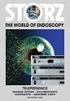 Z45 Color Jetprinter Online användarhandbok för Mac OS 8.6 till 9.2 handbok 2 Navigera Klicka på kategorierna in den vänstra rutan för att navigera på sidorna. Klicka på den blå texten för att länka till
Z45 Color Jetprinter Online användarhandbok för Mac OS 8.6 till 9.2 handbok 2 Navigera Klicka på kategorierna in den vänstra rutan för att navigera på sidorna. Klicka på den blå texten för att länka till
X74-X75 Allt-i-ett. Användarhandbok
 X74-X75 Allt-i-ett Användarhandbok Användarhandbok Säkerhetsinformation Använd endast den nätdel från Lexmark som levererades tillsammans med produkten. Nätdelen skall anslutas till ett lättåtkomligt eluttag
X74-X75 Allt-i-ett Användarhandbok Användarhandbok Säkerhetsinformation Använd endast den nätdel från Lexmark som levererades tillsammans med produkten. Nätdelen skall anslutas till ett lättåtkomligt eluttag
Utgåvemeddelande. Inledning. Kopiera. Skriva ut. Skanna. Felsökning. Meddelanden. Index. www.lexmark.com Lexmark X84-X85
 Utgåvemeddelande Utgåva: juni 2002 Följande stycke gäller inte i de länder där sådana föreskrifter står i strid med gällande lag. LEXMARK INTERNATIONAL, INC., LEVERERAR DENNA SKRIFT I BEFINTLIGT SKICK,
Utgåvemeddelande Utgåva: juni 2002 Följande stycke gäller inte i de länder där sådana föreskrifter står i strid med gällande lag. LEXMARK INTERNATIONAL, INC., LEVERERAR DENNA SKRIFT I BEFINTLIGT SKICK,
Lexmark X5400 Series Allt-i-ett
 Lexmark X5400 Series Allt-i-ett Användarhandbok (Mac) 2006 www.lexmark.com Innehåll Säkerhetsinformation...5 Skriva ut...6 Komma igång...6 Utföra utskriftsjobb och liknande uppgifter...10 Hantera utskriftsjobb...17
Lexmark X5400 Series Allt-i-ett Användarhandbok (Mac) 2006 www.lexmark.com Innehåll Säkerhetsinformation...5 Skriva ut...6 Komma igång...6 Utföra utskriftsjobb och liknande uppgifter...10 Hantera utskriftsjobb...17
Lösa problem med utskriftskvaliteten
 I följande tabeller kan du söka efter lösningar på utskriftsproblem som kan inträffa. Kontakta inköpsstället om du inte kan lösa problemet. Du kan ha en skrivardel som behöver rengöras eller ersättas av
I följande tabeller kan du söka efter lösningar på utskriftsproblem som kan inträffa. Kontakta inköpsstället om du inte kan lösa problemet. Du kan ha en skrivardel som behöver rengöras eller ersättas av
Guide för utskriftskvalitet
 Sida 1 av 18 Guide för utskriftskvalitet Tecknen har ojämna kanter a Skriv ut en teckensnittslista för att kontrollera om teckensnitten du använder stöds av skrivaren. 1 På skrivarens kontrollpanel går
Sida 1 av 18 Guide för utskriftskvalitet Tecknen har ojämna kanter a Skriv ut en teckensnittslista för att kontrollera om teckensnitten du använder stöds av skrivaren. 1 På skrivarens kontrollpanel går
Z65p Photo Jetprinter
 Z65p Photo Jetprinter Bruksanvisning Oktober 2002 www.lexmark.com Säkerhetsinformation Använd endast den strömkälla som levereras tillsammans med produkten eller en ersättningsnätdel som godkänts av en
Z65p Photo Jetprinter Bruksanvisning Oktober 2002 www.lexmark.com Säkerhetsinformation Använd endast den strömkälla som levereras tillsammans med produkten eller en ersättningsnätdel som godkänts av en
7 USB-port Sätta i en USB-flashenhet i skrivaren. Obs! Endast USB-porten på framsidan stödjer flashminnen. Förstå färgerna på indikatorlampan och
 Snabbguide Lär dig mer om skrivaren Använda skrivarens kontrollpanel Använd För att 7 USB-port Sätta i en USB-flashenhet i skrivaren. Obs! Endast USB-porten på framsidan stödjer flashminnen. Förstå färgerna
Snabbguide Lär dig mer om skrivaren Använda skrivarens kontrollpanel Använd För att 7 USB-port Sätta i en USB-flashenhet i skrivaren. Obs! Endast USB-porten på framsidan stödjer flashminnen. Förstå färgerna
Installera Windows Custom PostScript- eller PCL-skrivardrivrutin
 Installera Windows Custom PostScript- eller PCL-skrivardrivrutin I den här Viktigt-filen får du anvisningar om hur du installerar den Custom PostScript- eller PCLskrivardrivrutinen i Windows-system. Med
Installera Windows Custom PostScript- eller PCL-skrivardrivrutin I den här Viktigt-filen får du anvisningar om hur du installerar den Custom PostScript- eller PCLskrivardrivrutinen i Windows-system. Med
Flyttbar hårddisk USB 2.0 Bruksanvisning
 Flyttbar hårddisk USB 2.0 Bruksanvisning Svenska Innehåll Inledning 3 Ansluta den flyttbara hårddisken 3 Lagra och överföra data 4 Koppla från den flyttbara hårddisken 5 Teknisk support 6 Garantivillkor
Flyttbar hårddisk USB 2.0 Bruksanvisning Svenska Innehåll Inledning 3 Ansluta den flyttbara hårddisken 3 Lagra och överföra data 4 Koppla från den flyttbara hårddisken 5 Teknisk support 6 Garantivillkor
Skrivare i HP LaserJet P2050 Series Handbok för papper och utskriftsmaterial
 Skrivare i HP LaserJet P2050 Series Handbok för papper och utskriftsmaterial Copyright och licensavtal 2008 Copyright Hewlett-Packard Development Company, L.P. Det är förbjudet att reproducera, ändra eller
Skrivare i HP LaserJet P2050 Series Handbok för papper och utskriftsmaterial Copyright och licensavtal 2008 Copyright Hewlett-Packard Development Company, L.P. Det är förbjudet att reproducera, ändra eller
S T O R A G E S U P P O R T H A R D D I S K C A S I N G 2. 5 S T O R A G E S ATA T O U S B 2. 0 H A N D L E D N I N G S I - 7 0 7 1 2 8
 S T O R A G E S U P P O R T H A R D D I S K C A S I N G 2. 5 S T O R A G E S ATA T O U S B 2. 0 H A N D L E D N I N G S I - 7 0 7 1 2 8 S T O R A G E S U P P O R T H A R D D I S K C A S I N G 2. 5 S T
S T O R A G E S U P P O R T H A R D D I S K C A S I N G 2. 5 S T O R A G E S ATA T O U S B 2. 0 H A N D L E D N I N G S I - 7 0 7 1 2 8 S T O R A G E S U P P O R T H A R D D I S K C A S I N G 2. 5 S T
LASERJET PRO CM1410 COLOR MFP-SERIEN. Lathund
 LASERJET PRO CM1410 COLOR MFP-SERIEN Lathund Skriva ut på specialpapper, etiketter eller OH-film 1. Klicka på Skriv ut i menyn Arkiv i programmet. 2. Markera skrivaren och klicka på Egenskaper eller Inställningar.
LASERJET PRO CM1410 COLOR MFP-SERIEN Lathund Skriva ut på specialpapper, etiketter eller OH-film 1. Klicka på Skriv ut i menyn Arkiv i programmet. 2. Markera skrivaren och klicka på Egenskaper eller Inställningar.
P700 Series Photo Jetprinter
 P700 Series Photo Jetprinter Fotoguiden mars 2003 www.lexmark.com Utgåva: mars 2003 Följande stycke gäller inte i de länder där sådana föreskrifter står i strid med gällande lag. LEXMARK INTERNATIONAL,
P700 Series Photo Jetprinter Fotoguiden mars 2003 www.lexmark.com Utgåva: mars 2003 Följande stycke gäller inte i de länder där sådana föreskrifter står i strid med gällande lag. LEXMARK INTERNATIONAL,
HP Color LaserJet CP2020-serien Handbok om papper och utskriftsmaterial
 HP Color LaserJet CP2020-serien Handbok om papper och utskriftsmaterial Copyright och licens 2008 Copyright Hewlett-Packard Development Company, L.P. Det är förbjudet att reproducera, ändra eller översätta
HP Color LaserJet CP2020-serien Handbok om papper och utskriftsmaterial Copyright och licens 2008 Copyright Hewlett-Packard Development Company, L.P. Det är förbjudet att reproducera, ändra eller översätta
HP Color LaserJet CM1312 MFP-serien Handbok om papper och utskriftsmaterial
 HP Color LaserJet CM1312 MFP-serien Handbok om papper och utskriftsmaterial Copyright och licensavtal 2008 Copyright Hewlett-Packard Development Company, L.P. Det är förbjudet att reproducera, ändra eller
HP Color LaserJet CM1312 MFP-serien Handbok om papper och utskriftsmaterial Copyright och licensavtal 2008 Copyright Hewlett-Packard Development Company, L.P. Det är förbjudet att reproducera, ändra eller
ABCDE ABCDE ABCDE. Guide för utskriftskvalitet. Lokalisera problem med utskriftskvaliteten. Oregelbunden utskrift. Guide för utskriftskvalitet
 Sida 1 av 7 Guide för utskriftskvalitet Du kan lösa många problem med utskriftskvaliteten genom att byta ut förbruknings- eller serviceartiklar som håller på att ta slut eller är utslitna. Kontrollera
Sida 1 av 7 Guide för utskriftskvalitet Du kan lösa många problem med utskriftskvaliteten genom att byta ut förbruknings- eller serviceartiklar som håller på att ta slut eller är utslitna. Kontrollera
Din manual HP DESKJET 990C http://sv.yourpdfguides.com/dref/900257
 Du kan läsa rekommendationerna i instruktionsboken, den tekniska specifikationen eller installationsanvisningarna för HP DESKJET 990C. Du hittar svar på alla dina frågor i HP DESKJET 990C instruktionsbok
Du kan läsa rekommendationerna i instruktionsboken, den tekniska specifikationen eller installationsanvisningarna för HP DESKJET 990C. Du hittar svar på alla dina frågor i HP DESKJET 990C instruktionsbok
Z600 Series Color Jetprinter
 Z600 Series Color Jetprinter Användarhandbok för Mac OS 9 Felsökning under installation En checklista för att finna lösningar på vanliga installationsproblem. Allmänt om skrivaren Lär dig mer om skrivarens
Z600 Series Color Jetprinter Användarhandbok för Mac OS 9 Felsökning under installation En checklista för att finna lösningar på vanliga installationsproblem. Allmänt om skrivaren Lär dig mer om skrivarens
Ladda material. WorkCentre C2424-kopiator/skrivare
 Ladda material Det här kapitlet innehåller: "Material som stöds" på sida 2-2 "Lägga i material i fack 1" på sida 2-7 "Lägga i material i fack 2, 3 och 4" på sida 2-12 Copyright 2005 Xerox Corporation.
Ladda material Det här kapitlet innehåller: "Material som stöds" på sida 2-2 "Lägga i material i fack 1" på sida 2-7 "Lägga i material i fack 2, 3 och 4" på sida 2-12 Copyright 2005 Xerox Corporation.
Posthantering Kuverteringsmaskin. Relay. Kuverteringssystem. Snabbguide. Svensk utgåva SV63177-SV Rev. B 1 februari 2016
 Posthantering Kuverteringsmaskin Relay 1000 Kuverteringssystem Snabbguide Svensk utgåva SV63177-SV Rev. B 1 februari 2016 FCC-uppfyllande Den här utrustningen har testats och befunnits uppfylla gränsvärdena
Posthantering Kuverteringsmaskin Relay 1000 Kuverteringssystem Snabbguide Svensk utgåva SV63177-SV Rev. B 1 februari 2016 FCC-uppfyllande Den här utrustningen har testats och befunnits uppfylla gränsvärdena
Snabbguide DX-C200. Namn och placering. Använda kopiatorfunktionen. Använda skanner-funktionen. Använda faxfunktionen. Felsökning
 DX-C200 Snabbguide Namn och placering Använda kopiatorfunktionen Använda skanner-funktionen Använda faxfunktionen Felsökning Avlägsna papper som har fastnat Skrivarpatroner Denna handbok ska läsas noga
DX-C200 Snabbguide Namn och placering Använda kopiatorfunktionen Använda skanner-funktionen Använda faxfunktionen Felsökning Avlägsna papper som har fastnat Skrivarpatroner Denna handbok ska läsas noga
Användarhandbok Nokia trådlös laddare DT-601
 Användarhandbok Nokia trådlös laddare DT-601 Utgåva 1.1 SV Delar Den trådlösa laddarens olika delar. 1 USB-kabel 2 Indikatorlampa 3 Laddningsområde Produktens yta är fri från nickel. Vissa tillbehör som
Användarhandbok Nokia trådlös laddare DT-601 Utgåva 1.1 SV Delar Den trådlösa laddarens olika delar. 1 USB-kabel 2 Indikatorlampa 3 Laddningsområde Produktens yta är fri från nickel. Vissa tillbehör som
hp deskjet 900c series Handbok för nätverksskrivare Svenska
 hp deskjet 900c series Handbok för nätverksskrivare i Windows Tillkännagivanden Obs! Microsoft, MS, MS-DOS och Windows är registrerade varumärken som tillhör Microsoft Corporation (amerikanskt patentnummer
hp deskjet 900c series Handbok för nätverksskrivare i Windows Tillkännagivanden Obs! Microsoft, MS, MS-DOS och Windows är registrerade varumärken som tillhör Microsoft Corporation (amerikanskt patentnummer
Din manual KONICA MINOLTA DI1610F http://sv.yourpdfguides.com/dref/589835
 Du kan läsa rekommendationerna i instruktionsboken, den tekniska specifikationen eller installationsanvisningarna för KONICA MINOLTA DI1610F. Du hittar svar på alla dina frågor i KONICA MINOLTA DI1610F
Du kan läsa rekommendationerna i instruktionsboken, den tekniska specifikationen eller installationsanvisningarna för KONICA MINOLTA DI1610F. Du hittar svar på alla dina frågor i KONICA MINOLTA DI1610F
Specialutskrift. Automatisk dubbelsidig utskrift. Phaser 7300 färgskrivare. Det här avsnittet handlar om:
 Phaser 7300 färgskrivare Specialutskrift Det här avsnittet handlar om: Automatisk dubbelsidig utskrift se sidan 12. Manuell dubbelsidig utskrift se sidan 14. OH-film se sidan 19. Kuvert se sidan 22. Etiketter,
Phaser 7300 färgskrivare Specialutskrift Det här avsnittet handlar om: Automatisk dubbelsidig utskrift se sidan 12. Manuell dubbelsidig utskrift se sidan 14. OH-film se sidan 19. Kuvert se sidan 22. Etiketter,
2500C/C+/CM. Professional Series Color Printer LATHUND
 HP 2500C/C+/CM Professional Series Color Printer LATHUND Varumärken HP ColorSmart II, HP PhotoREt II och HP ZoomSmart Scaling Technology är varumärken som tillhör Hewlett-Packard Company. Microsoft är
HP 2500C/C+/CM Professional Series Color Printer LATHUND Varumärken HP ColorSmart II, HP PhotoREt II och HP ZoomSmart Scaling Technology är varumärken som tillhör Hewlett-Packard Company. Microsoft är
1 HP Deskjet 3740 seriesskrivare
 1 HP Deskjet 3740 seriesskrivare Välj ett av följande ämnen om du letar efter svaret på en fråga: Meddelanden Specialfunktioner Komma igång Ansluta till skrivaren Utskrift av foton Utskrift av andra dokument
1 HP Deskjet 3740 seriesskrivare Välj ett av följande ämnen om du letar efter svaret på en fråga: Meddelanden Specialfunktioner Komma igång Ansluta till skrivaren Utskrift av foton Utskrift av andra dokument
HP Color LaserJet CM2320 MFP-serien Handbok om papper och utskriftsmaterial
 HP Color LaserJet CM2320 MFP-serien Handbok om papper och utskriftsmaterial Copyright och licensavtal 2008 Copyright Hewlett-Packard Development Company, L.P. Det är förbjudet att reproducera, ändra eller
HP Color LaserJet CM2320 MFP-serien Handbok om papper och utskriftsmaterial Copyright och licensavtal 2008 Copyright Hewlett-Packard Development Company, L.P. Det är förbjudet att reproducera, ändra eller
Skrivare i HP Color LaserJet CP1510-serien Handbok för papper och utskriftsmaterial
 Skrivare i HP Color LaserJet CP1510-serien Handbok för papper och utskriftsmaterial Copyright och licens 2007 Copyright Hewlett-Packard Development Company, L.P. Det är förbjudet att reproducera, ändra
Skrivare i HP Color LaserJet CP1510-serien Handbok för papper och utskriftsmaterial Copyright och licens 2007 Copyright Hewlett-Packard Development Company, L.P. Det är förbjudet att reproducera, ändra
För användare av Windows XP
 För användare av Windows XP Sammankoppling av maskin och dator Innan du börjar Anskaffa vid behov lämplig gränssnittskabel för användning till den här maskinen (parallell eller USB). Vissa illustrationer
För användare av Windows XP Sammankoppling av maskin och dator Innan du börjar Anskaffa vid behov lämplig gränssnittskabel för användning till den här maskinen (parallell eller USB). Vissa illustrationer
Användarsäkerhet. Elektrisk säkerhet. Phaser 5500 Laserskrivare
 Användarsäkerhet Skrivaren och de rekommenderade förbrukningsartiklarna har utformats och testats för att uppfylla strikta säkerhetskrav. Genom att uppmärksamma följande instruktioner ser du till att skrivaren
Användarsäkerhet Skrivaren och de rekommenderade förbrukningsartiklarna har utformats och testats för att uppfylla strikta säkerhetskrav. Genom att uppmärksamma följande instruktioner ser du till att skrivaren
Anvisningar för installation och borttagning av skrivardrivrutinerna Windows PostScript och PCL utgåva 8
 Anvisningar för installation och borttagning av skrivardrivrutinerna Windows PostScript och PCL utgåva 8 I den här Viktigt-filen får du anvisningar om hur du installerar drivrutinerna för egen PostScript
Anvisningar för installation och borttagning av skrivardrivrutinerna Windows PostScript och PCL utgåva 8 I den här Viktigt-filen får du anvisningar om hur du installerar drivrutinerna för egen PostScript
HP Business Inkjet-skrivare i 1000-serien. Användarhandbok
 HP Business Inkjet-skrivare i 1000-serien Användarhandbok HP Business Inkjet-skrivare i 1000-serien Användarhandbok Första utgåvan: 04/2005 Upphovsrättslig information 2005 Copyright Hewlett-Packard Development
HP Business Inkjet-skrivare i 1000-serien Användarhandbok HP Business Inkjet-skrivare i 1000-serien Användarhandbok Första utgåvan: 04/2005 Upphovsrättslig information 2005 Copyright Hewlett-Packard Development
HP Deskjet 5900 series. Användarhandbok
 HP Deskjet 5900 series Användarhandbok Meddelanden från Hewlett- Packard Company Informationen i detta dokument kan ändras utan föregående meddelande. Med ensamrätt. Reproduktion, anpassning eller översättning
HP Deskjet 5900 series Användarhandbok Meddelanden från Hewlett- Packard Company Informationen i detta dokument kan ändras utan föregående meddelande. Med ensamrätt. Reproduktion, anpassning eller översättning
GelSprinter GXe3350N. Snabbguide
 GelSprinter GXe3350N Snabbguide Installation av skrivare 1)Börja med att öppna förpackningen skrivaren anlände i. Tag ut skrivare och lägg kablage och övriga tillbehör åt sidan. Placera skrivaren på en
GelSprinter GXe3350N Snabbguide Installation av skrivare 1)Börja med att öppna förpackningen skrivaren anlände i. Tag ut skrivare och lägg kablage och övriga tillbehör åt sidan. Placera skrivaren på en
1 HP Deskjet 3840 seriesskrivare
 1 HP Deskjet 3840 seriesskrivare Välj ett av följande ämnen om du letar efter svaret på en fråga: Meddelanden Specialfunktioner Komma igång Ansluta till skrivaren Utskrift av foton Utskrift av andra dokument
1 HP Deskjet 3840 seriesskrivare Välj ett av följande ämnen om du letar efter svaret på en fråga: Meddelanden Specialfunktioner Komma igång Ansluta till skrivaren Utskrift av foton Utskrift av andra dokument
Blackwire 725-M. USB-sladdheadset. Användarhandbok
 Blackwire 725-M USB-sladdheadset Användarhandbok TM Innehåll Välkommen 3 Systemkrav 3 Vill du ha mer hjälp? 3 Det här finns i förpackningen 4 Grunderna 5 Sätta på dig headsetet 6 Anpassa headsetet 6 Daglig
Blackwire 725-M USB-sladdheadset Användarhandbok TM Innehåll Välkommen 3 Systemkrav 3 Vill du ha mer hjälp? 3 Det här finns i förpackningen 4 Grunderna 5 Sätta på dig headsetet 6 Anpassa headsetet 6 Daglig
LASERJET ENTERPRISE M4555 MFP-SERIEN. Installationsguide för programvara
 LASERJET ENTERPRISE M4555 MFP-SERIEN Installationsguide för programvara HP LaserJet Enterprise M4555 MFP Series Installationsguide för programvara Upphovsrätt och licens 2011 Hewlett-Packard Development
LASERJET ENTERPRISE M4555 MFP-SERIEN Installationsguide för programvara HP LaserJet Enterprise M4555 MFP Series Installationsguide för programvara Upphovsrätt och licens 2011 Hewlett-Packard Development
Din manual HP DESKJET 840/842/843C http://sv.yourpdfguides.com/dref/899537
 Du kan läsa rekommendationerna i instruktionsboken, den tekniska specifikationen eller installationsanvisningarna för HP DESKJET 840/842/843C. Du hittar svar på alla dina frågor i instruktionsbok (information,
Du kan läsa rekommendationerna i instruktionsboken, den tekniska specifikationen eller installationsanvisningarna för HP DESKJET 840/842/843C. Du hittar svar på alla dina frågor i instruktionsbok (information,
Windows NT 4.x. Förberedelser. Snabbinstallation från cd-skiva. Phaser 6250 färglaserskrivare
 Windows NT 4.x Det här avsnittet omfattar: Förberedelser på sidan 3-21 Snabbinstallation från cd-skiva på sidan 3-21 Andra installationsmetoder på sidan 3-22 Felsökning i Windows NT 4.x (TCP/IP) på sidan
Windows NT 4.x Det här avsnittet omfattar: Förberedelser på sidan 3-21 Snabbinstallation från cd-skiva på sidan 3-21 Andra installationsmetoder på sidan 3-22 Felsökning i Windows NT 4.x (TCP/IP) på sidan
mobile PhoneTools Användarhandbok
 mobile PhoneTools Användarhandbok Innehåll Systemkrav...2 Innan du installerar...3 Installera mobile PhoneTools...4 Installation och konfigurering av mobiltelefonen...5 Onlineregistrering...7 Avinstallera
mobile PhoneTools Användarhandbok Innehåll Systemkrav...2 Innan du installerar...3 Installera mobile PhoneTools...4 Installation och konfigurering av mobiltelefonen...5 Onlineregistrering...7 Avinstallera
Justera utskriftsalternativ
 Justera utskriftsalternativ Det här avsnittet omfattar: "Ange utskriftsalternativ" på sidan 2-19 "Välja egenskaper för en enstaka utskrift (Mac)" på sidan 2-23 "Välja utskriftskvalitetslägen" på sidan
Justera utskriftsalternativ Det här avsnittet omfattar: "Ange utskriftsalternativ" på sidan 2-19 "Välja egenskaper för en enstaka utskrift (Mac)" på sidan 2-23 "Välja utskriftskvalitetslägen" på sidan
HP Deskjet 5700-serien. HP Deskjet 5700-serien
 HP Deskjet 5700-serien HP Deskjet 5700-serien Meddelanden från Hewlett- Packard Company Informationen i detta dokument kan ändras utan föregående meddelande. Med ensamrätt. Reproduktion, anpassning eller
HP Deskjet 5700-serien HP Deskjet 5700-serien Meddelanden från Hewlett- Packard Company Informationen i detta dokument kan ändras utan föregående meddelande. Med ensamrätt. Reproduktion, anpassning eller
Användarhandbok. Innehållsförteckning
 Användarhandbok Innehållsförteckning Navigera i användarhandboken.......................................2 Ställ i ordning skrivaren.......................... 3 Anslut din skrivare med en parallell skrivarkabel......................3
Användarhandbok Innehållsförteckning Navigera i användarhandboken.......................................2 Ställ i ordning skrivaren.......................... 3 Anslut din skrivare med en parallell skrivarkabel......................3
Skrivaren måste vara någon av modellerna 6250DP, 6250DT eller 6250DX för att kunna utföra automatisk dubbelsidig utskrift.
 Dubbelsidig utskrift Det här avsnittet omfattar: Automatisk dubbelsidig utskrift på sidan 2-25 Bindningsinställningar på sidan 2-26 Manuell dubbelsidig utskrift på sidan 2-28 Manuell dubbelsidig utskriftfrån
Dubbelsidig utskrift Det här avsnittet omfattar: Automatisk dubbelsidig utskrift på sidan 2-25 Bindningsinställningar på sidan 2-26 Manuell dubbelsidig utskrift på sidan 2-28 Manuell dubbelsidig utskriftfrån
Använda webbtjänster för att skanna på nätverket (Windows Vista SP2 eller senare, Windows 7 och Windows 8)
 Använda webbtjänster för att skanna på nätverket (Windows Vista SP2 eller senare, Windows 7 och Windows 8) Med hjälp av webbtjänstprotokollet kan användare med Windows Vista (SP2 eller senare), Windows
Använda webbtjänster för att skanna på nätverket (Windows Vista SP2 eller senare, Windows 7 och Windows 8) Med hjälp av webbtjänstprotokollet kan användare med Windows Vista (SP2 eller senare), Windows
Din manual SHARP MX-M260 http://sv.yourpdfguides.com/dref/3940660
 Du kan läsa rekommendationerna i instruktionsboken, den tekniska specifikationen eller installationsanvisningarna för SHARP MX- M260. Du hittar svar på alla dina frågor i instruktionsbok (information,
Du kan läsa rekommendationerna i instruktionsboken, den tekniska specifikationen eller installationsanvisningarna för SHARP MX- M260. Du hittar svar på alla dina frågor i instruktionsbok (information,
HASP-felsökningsguide
 HASP-felsökningsguide Huvudkontor: Trimble Geospatial Division 10368 Westmoor Drive Westminster, CO 80021 USA www.trimble.com Copyright och varumärken: 2005-2013, Trimble Navigation Limited. Med ensamrätt.
HASP-felsökningsguide Huvudkontor: Trimble Geospatial Division 10368 Westmoor Drive Westminster, CO 80021 USA www.trimble.com Copyright och varumärken: 2005-2013, Trimble Navigation Limited. Med ensamrätt.
Blackwire C310-M/ C320-M
 Blackwire C310-M/ C320-M USB Corded Headset User Guide Contents Välkommen 3 Systemkrav 3 Vill du ha mer hjälp? 3 Det här finns i förpackningen 4 Grundläggande fakta om headsetet 5 Sätta på dig headsetet
Blackwire C310-M/ C320-M USB Corded Headset User Guide Contents Välkommen 3 Systemkrav 3 Vill du ha mer hjälp? 3 Det här finns i förpackningen 4 Grundläggande fakta om headsetet 5 Sätta på dig headsetet
Handbok för installation av programvara
 Handbok för installation av programvara Denna handbok beskriver hur du installerar programvaran via en USB- eller nätverksanslutning. Nätverksanslutning är inte tillgängligt för modellerna SP 200/200S/203S/203SF/204SF
Handbok för installation av programvara Denna handbok beskriver hur du installerar programvaran via en USB- eller nätverksanslutning. Nätverksanslutning är inte tillgängligt för modellerna SP 200/200S/203S/203SF/204SF
Din manual LEXMARK P700
 Du kan läsa rekommendationerna i instruktionsboken, den tekniska specifikationen eller installationsanvisningarna för LEXMARK P700. Du hittar svar på alla dina frågor i instruktionsbok (information, specifikationer,
Du kan läsa rekommendationerna i instruktionsboken, den tekniska specifikationen eller installationsanvisningarna för LEXMARK P700. Du hittar svar på alla dina frågor i instruktionsbok (information, specifikationer,
Blackwire C310/C320. Sladdanslutet USB-headset. Användarhandbok
 Blackwire C310/C320 Sladdanslutet USB-headset Användarhandbok Innehåll Välkommen 3 Systemkrav 3 Vill du ha mer hjälp? 3 Det här finns i förpackningen 4 Grundläggande fakta om headsetet 5 Sätta på dig headsetet
Blackwire C310/C320 Sladdanslutet USB-headset Användarhandbok Innehåll Välkommen 3 Systemkrav 3 Vill du ha mer hjälp? 3 Det här finns i förpackningen 4 Grundläggande fakta om headsetet 5 Sätta på dig headsetet
1 HP Deskjet 6500 seriesskrivare
 1 HP Deskjet 6500 seriesskrivare Klicka på ett ämne nedan om du letar efter svar på en fråga: HP Deskjet 6540-50 series Meddelanden Specialfunktioner Introduktion Ansluta till skrivaren Utskrift av foton
1 HP Deskjet 6500 seriesskrivare Klicka på ett ämne nedan om du letar efter svar på en fråga: HP Deskjet 6540-50 series Meddelanden Specialfunktioner Introduktion Ansluta till skrivaren Utskrift av foton
Molnplattform. Version 1.0. Användarhandbok
 Molnplattform Version 1.0 Användarhandbok September 2017 www.lexmark.com Innehåll 2 Innehåll Ändringshistorik...3 Översikt... 4 Komma igång...5 Systemkrav... 5 Öppna molnplattformen...5 Öppna Print Management-webbportalen...
Molnplattform Version 1.0 Användarhandbok September 2017 www.lexmark.com Innehåll 2 Innehåll Ändringshistorik...3 Översikt... 4 Komma igång...5 Systemkrav... 5 Öppna molnplattformen...5 Öppna Print Management-webbportalen...
Varning! Använd inte bestruket papper avsett för bläckstråleskrivare. Bestrykningen på dessa papper kan skada värmeenheten.
 Specialpapper Det här avsnittet omfattar: "Skriva ut på glansigt bestruket papper" på sidan 2-57 "Skriva ut på Digital Photo Paper" på sidan 2-62 "Skriva ut vykort och trebladiga broschyrer" på sidan 2-64
Specialpapper Det här avsnittet omfattar: "Skriva ut på glansigt bestruket papper" på sidan 2-57 "Skriva ut på Digital Photo Paper" på sidan 2-62 "Skriva ut vykort och trebladiga broschyrer" på sidan 2-64
3500-4500 Series. Användarhandboken
 3500-4500 Series Användarhandboken Mars 2007 www.lexmark.com Lexmark och Lexmark med diamantformad logotyp är varumärken som tillhör Lexmark International, Inc. och är registrerade i USA och/eller andra
3500-4500 Series Användarhandboken Mars 2007 www.lexmark.com Lexmark och Lexmark med diamantformad logotyp är varumärken som tillhör Lexmark International, Inc. och är registrerade i USA och/eller andra
Din manual HP LASERJET 5000
 Du kan läsa rekommendationerna i instruktionsboken, den tekniska specifikationen eller installationsanvisningarna för HP LASERJET 5000. Du hittar svar på alla dina frågor i HP LASERJET 5000 instruktionsbok
Du kan läsa rekommendationerna i instruktionsboken, den tekniska specifikationen eller installationsanvisningarna för HP LASERJET 5000. Du hittar svar på alla dina frågor i HP LASERJET 5000 instruktionsbok
Så här startar du P-touch Editor
 Så här startar du P-touch Editor Version 0 SWE Introduktion Viktig kommentar Innehållet i det här dokumentet och produktspecifikationerna kan ändras utan föregående meddelande. Brother förbehåller sig
Så här startar du P-touch Editor Version 0 SWE Introduktion Viktig kommentar Innehållet i det här dokumentet och produktspecifikationerna kan ändras utan föregående meddelande. Brother förbehåller sig
Användarhandbok Trådlös laddningsplatta DT-903
 Användarhandbok Trådlös laddningsplatta DT-903 Utgåva 1.0 SV Användarhandbok Trådlös laddningsplatta DT-903 Innehåll Säkerhet 3 Om ditt tillbehör 4 Knappar och delar 5 Ladda telefonen 6 Få meddelanden
Användarhandbok Trådlös laddningsplatta DT-903 Utgåva 1.0 SV Användarhandbok Trådlös laddningsplatta DT-903 Innehåll Säkerhet 3 Om ditt tillbehör 4 Knappar och delar 5 Ladda telefonen 6 Få meddelanden
Handbok för installation av programvara
 Handbok för installation av programvara Denna handbok beskriver hur du installerar programvaran via en USB- eller nätverksanslutning. Nätverksanslutning är inte tillgängligt för modellerna SP 200/200S/203S/203SF/204SF
Handbok för installation av programvara Denna handbok beskriver hur du installerar programvaran via en USB- eller nätverksanslutning. Nätverksanslutning är inte tillgängligt för modellerna SP 200/200S/203S/203SF/204SF
Användarhandbok. Innehållsförteckning
 Användarhandbok Innehållsförteckning Navigera i användarhandboken.......................................2 Ställ i ordning skrivaren.......................... 3 Anslut skrivaren med en parallell skrivarkabel.........................3
Användarhandbok Innehållsförteckning Navigera i användarhandboken.......................................2 Ställ i ordning skrivaren.......................... 3 Anslut skrivaren med en parallell skrivarkabel.........................3
HP DeskJet Skrivaren
 HP DeskJet Skrivaren Användarhandbok För Windows 895C Series 880C Series 810C Series HP DeskJet Användarhandbok för Windows Serie 895C Serie 880C Serie 810C Svenska Tillkännagivanden Microsoft, MS, MS-DOS
HP DeskJet Skrivaren Användarhandbok För Windows 895C Series 880C Series 810C Series HP DeskJet Användarhandbok för Windows Serie 895C Serie 880C Serie 810C Svenska Tillkännagivanden Microsoft, MS, MS-DOS
PostScript Användarhandbok 604P17454_SV
 CopyCentre C118 WorkCentre M118/M118i PostScript Användarhandbok 604P17454_SV Förberedd och översatt av: The Document Company Xerox GKLS European Operations Bessemer Road Welwyn Garden City Hertfordshire
CopyCentre C118 WorkCentre M118/M118i PostScript Användarhandbok 604P17454_SV Förberedd och översatt av: The Document Company Xerox GKLS European Operations Bessemer Road Welwyn Garden City Hertfordshire
Börja här. Viktig installationsinformation. Ta bort all tejp och lyft grafikfönstret. Leta rätt på komponenter
 Börja här 1 Viktig installationsinformation Användare av trådlöst eller icke-trådlöst nätverk: följ anvisningarna i den här installationsguiden om du vill lägga till HP All-in-One i ditt nätverk. Användare
Börja här 1 Viktig installationsinformation Användare av trådlöst eller icke-trådlöst nätverk: följ anvisningarna i den här installationsguiden om du vill lägga till HP All-in-One i ditt nätverk. Användare
Ladda universalarkmataren
 Universalarkmataren kan användas för material av olika format och typ, som OH-film och kuvert. Den är också lämplig för enkelsidig utskrift på papper med förtryckt brevhuvud, färgat papper eller annat
Universalarkmataren kan användas för material av olika format och typ, som OH-film och kuvert. Den är också lämplig för enkelsidig utskrift på papper med förtryckt brevhuvud, färgat papper eller annat
Windows NT 4.x. Förberedelser. Snabbinstallation från cd-skiva. Phaser 4500 laserskrivare
 Windows NT 4.x Det här avsnittet omfattar: "Förberedelser" på sidan 3-21 "Snabbinstallation från cd-skiva" på sidan 3-21 "Andra installationsmetoder" på sidan 3-22 "Felsökning i Windows NT 4.x (TCP/IP)"
Windows NT 4.x Det här avsnittet omfattar: "Förberedelser" på sidan 3-21 "Snabbinstallation från cd-skiva" på sidan 3-21 "Andra installationsmetoder" på sidan 3-22 "Felsökning i Windows NT 4.x (TCP/IP)"
LBP-800 Laserskrivare
 LBP-800 Laserskrivare Komma igång VIKTIGT: Läs noga igenom den här handboken innan du använder skrivaren. Spara handboken för framtida bruk. Copyright Copyright 1999 Canon Inc. Med ensamrätt. All information
LBP-800 Laserskrivare Komma igång VIKTIGT: Läs noga igenom den här handboken innan du använder skrivaren. Spara handboken för framtida bruk. Copyright Copyright 1999 Canon Inc. Med ensamrätt. All information
Användarhandbok för Intuition S500 Series
 Användarhandbok för Intuition S500 Series November 2010 www.lexmark.com Maskintyp(er): 4443 Modell(er): 301, 30E, 31n, 3En, 30p Innehåll Säkerhetsinformation...5 Om din skrivare...6 Tack för att du har
Användarhandbok för Intuition S500 Series November 2010 www.lexmark.com Maskintyp(er): 4443 Modell(er): 301, 30E, 31n, 3En, 30p Innehåll Säkerhetsinformation...5 Om din skrivare...6 Tack för att du har
